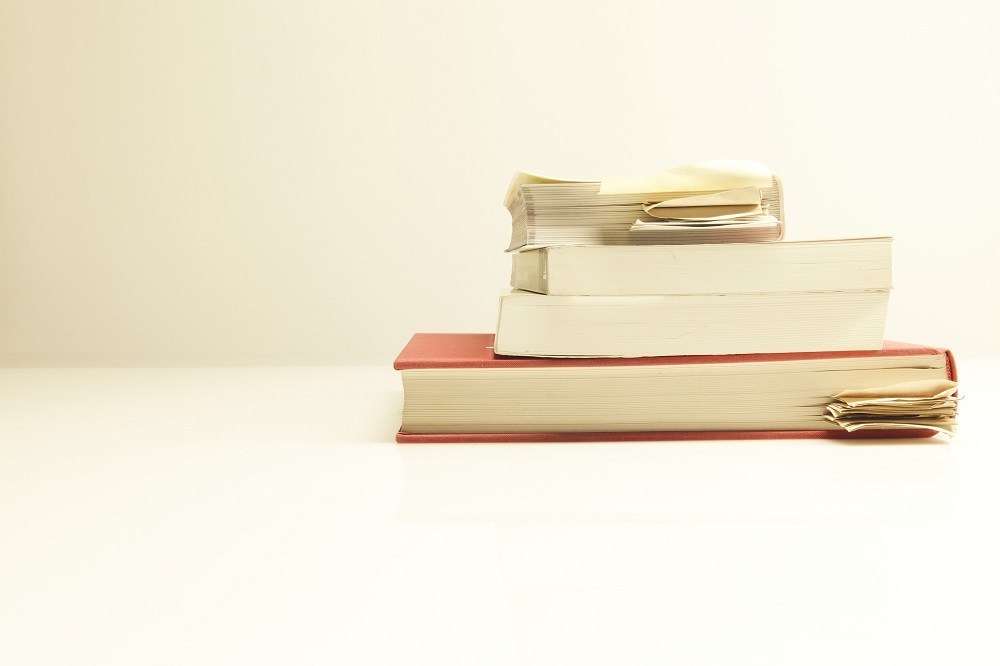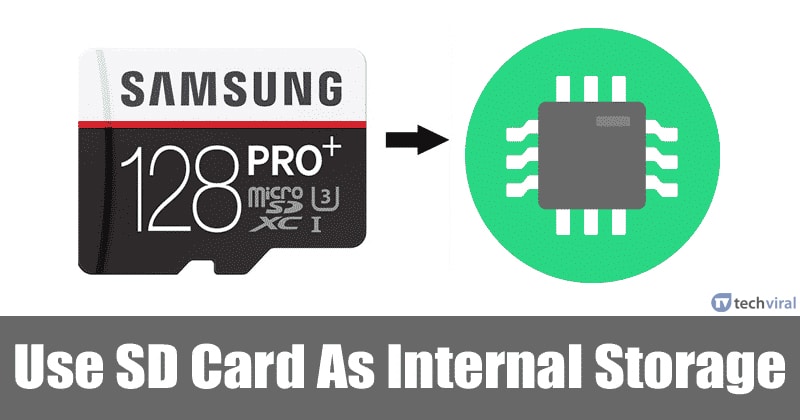Cara membuat Stiker dengan Memoji WhatsApp iOS 13
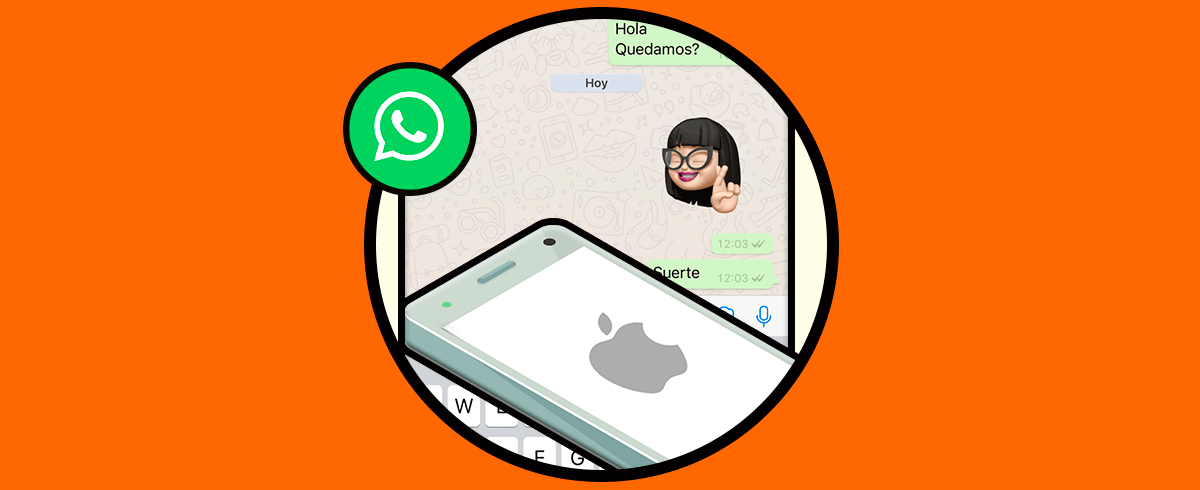
Dalam masa-masa ini, komunikasi melalui jejaring sosial dan layanan pesan instan seperti WhatsApp semakin populer di kalangan orang. Karena alasan ini, emoji atau Stiker yang kami kirim melalui platform jenis ini menjadi semakin penting karena membantu kami mengekspresikan sikap atau perasaan secara visual.
Dengan kedatangan iPhone X, oleh tangan Apple Kami bertemu dengan "Memo", yang ditandai sebagai langkah selanjutnya ke Animo, dengan perbedaan bahwa dalam hal ini mereka dapat disesuaikan dan dapat membuat mereka dalam gambar dan rupa kita di telepon, yang cukup menyenangkan.
Sekarang, dengan kedatangan iPhone 11 dan versi baru Ios 13, dimungkinkan untuk mengirim animo ini dalam bentuk Emoji melalui WhatsApp, dan tepatnya dalam tutorial ini oleh Solvetic kami akan menjelaskan cara melakukan ini pada iPhone 11, model iPhone 11 Pro atau iPhone 11 Pro Max atau di telepon iPhone mana pun dengan sistem operasi iOS 13.
Catatan
Saat ini model yang dapat diperbarui ke ios 13 adalah iPhone 6s, iPhone 7, iPhone 8, iPhone X, iPhone Xs dan iPhone XR.
Untuk membuat animoji Anda sendiri dan mengirimkannya sebagai Emoji melalui WhatsApp, kami harus mengikuti langkah-langkah yang akan kami tunjukkan di bawah dalam tutorial video berikut.
Langkah 1
Hal pertama yang harus Anda lakukan adalah memasukkan Aplikasi WhatsApp. Buka lipatan keyboard dan sentuh ikon wajah di sudut kiri bawah.
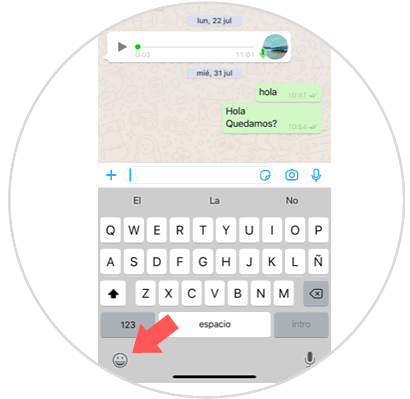
Langkah 2
Di sini Anda akan melihat ikon yang dapat Anda gunakan. Geser ke kiri dan Anda akan melihat Memoji yang sudah dibuat untuk digunakan sebagai Emoji. Klik pada ikon 3 elipsis untuk melihat lebih banyak opsi.
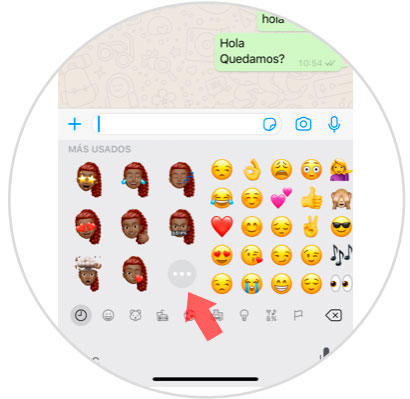
Langkah 3
Di sini Anda akan melihat berbagai Memoji yang sudah dibuat. Ini juga akan memberi Anda pilihan untuk menggunakan animoji sebagai Emoji di WhatsApp dengan menggeser bilah atas. Sentuh ikon 3 titik di awal bar.
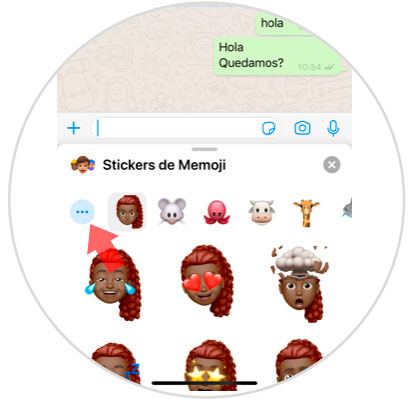
Catatan
Jika Anda ingin menggunakan salah satu yang sudah dibuat, Anda hanya perlu mengkliknya untuk mengirimkannya melalui percakapan WhatsApp itu.
Langkah 4
Di sini Anda akan menemukan beberapa opsi: Klik "Memoji Baru" untuk membuat yang baru.
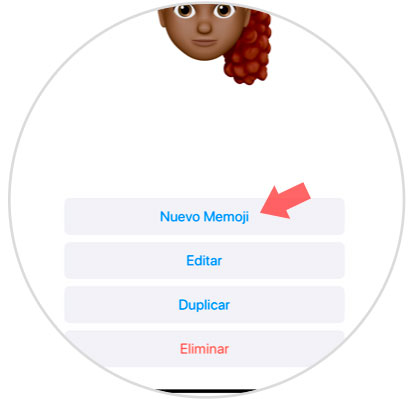
Langkah 5
Di sini Anda akan dapat memilih berbagai aspek untuk membuat Memoji yang dipersonalisasi, dapat mengubah warna dan intensitasnya dan menambahkan detail:
Kulit
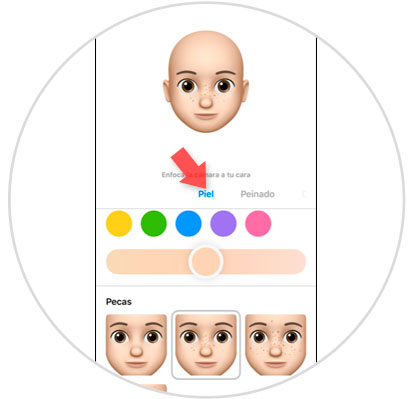
Gaya rambut
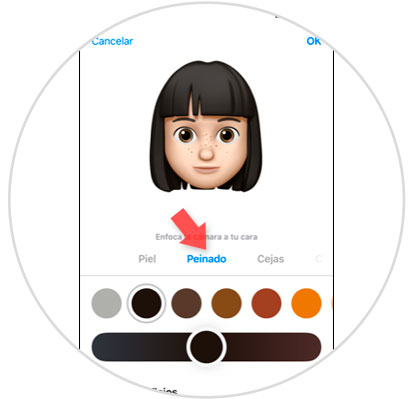
Alis dan mata
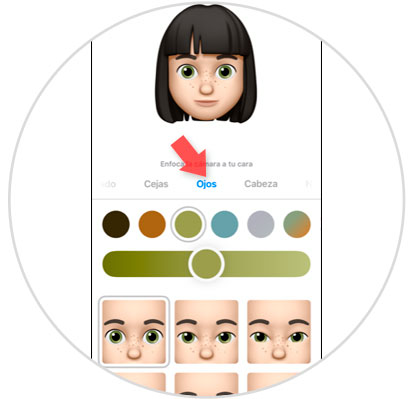
Kepala
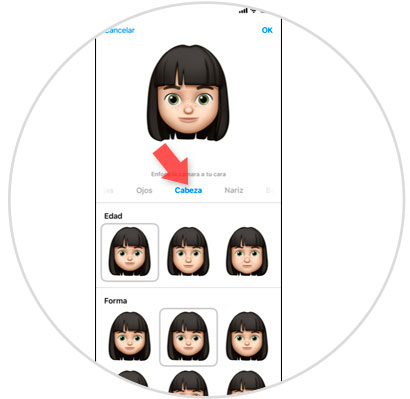
Hidung
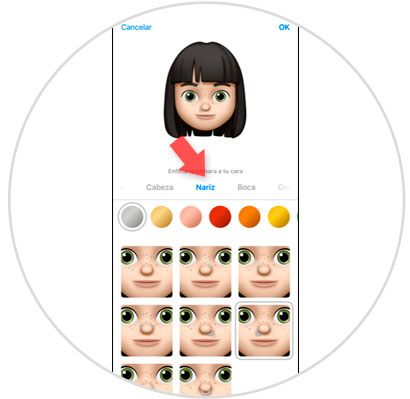
Mulut
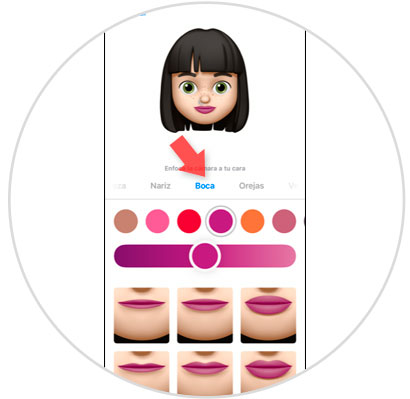
Telinga
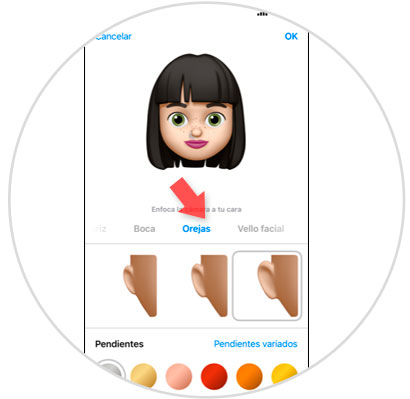
Kacamata dan headwear
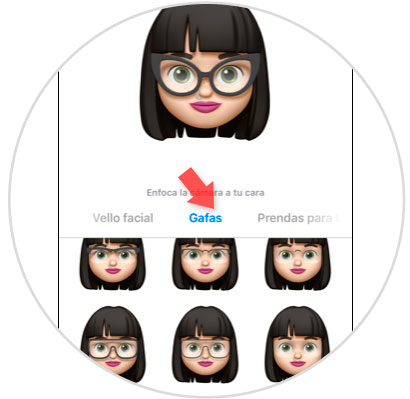
Tekan "Ok" pada opsi terakhir untuk mengonfirmasi tampilan akhir Memoji Anda.
Langkah 6
Setelah dibuat, Anda akan melihat Memoji Anda dengan ekspresi berbeda yang dimiliki Emoji. Klik pada yang Anda ingin kirimkan.
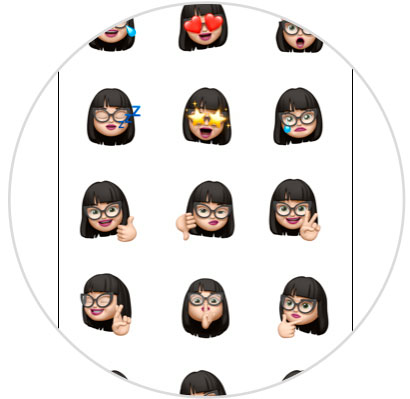
Langkah 7
Jadi, Anda dapat mengirim Memoji hasil personalisasi Anda sebagai Emoji melalui WhatsApp.
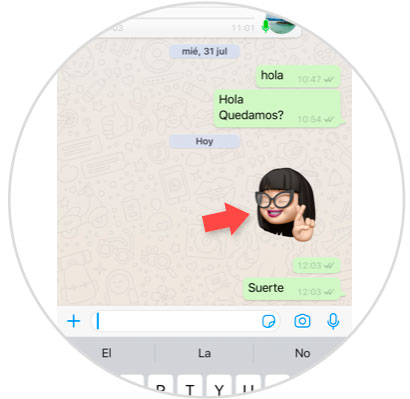
Sesederhana itu untuk membuat Memo Anda sendiri untuk digunakan dan mengirim WhatsApp dan berhasil dalam obrolan Anda.